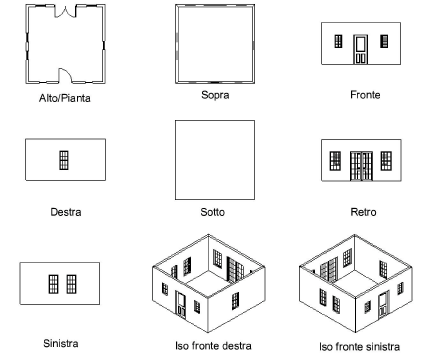
Le voci del sottomenu “Viste standard” permettono di cambiare la rappresentazione e l’orientamento del progetto nell’Area di disegno. Vectorworks possiede 15 opzioni di vista, che possono essere divise in 4 categorie di base:
● Viste 2D
Utilizzare la voce “Alto/Pianta” per prospetti 2D, annotazioni, blocchi titolo e qualunque altro elemento che non debba essere rappresentato in 3D.
● Prospetti 3D
Utilizzare le voci “Sopra”, “Fronte”, “Destra”, “Sotto”, “Retro” e “Sinistra” per vedere i prospetti 3D. È anche possibile utilizzare la Tavolozza Vista 3D per ottenere l’analogo risultato.
● Rappresentazioni 3D sopra il Piano di Base
Utilizzare le voci “Iso fronte destra”, “Iso fronte sinistra”, “Iso retro destra” e “Iso retro sinistra” per visualizzare le rappresentazioni 3D sopra il Piano del Lucido. È anche possibile utilizzare la Tavolozza Vista 3D per ottenere l’analogo risultato.
● Rappresentazioni 3D sotto il Piano di Base
Utilizzare le voci “Iso sotto fronte destra”, “Iso sotto fronte sinistra”, “Iso sotto retro destra” e “Iso sotto retro sinistra” per visualizzare le rappresentazioni 3D sotto il Piano del Lucido.
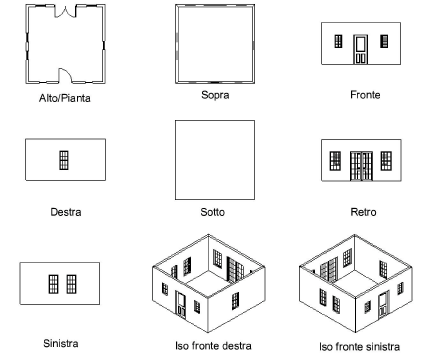
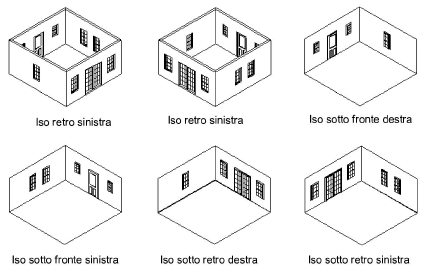
Per passare da una Vista a un’altra:
1. Richiamare il comando desiderato nel sottomenu Viste standard.
Vectorworks cambia automaticamente la Vista, mettendo un segno di spunta ![]() davanti alla voce attiva del sottomenu Viste standard.
davanti alla voce attiva del sottomenu Viste standard.
Per accedere alle Viste Standard si possono anche usare delle scelte rapide di tastiera, usando il tastierino numerico come raffigurato nella sottostante illustrazione.
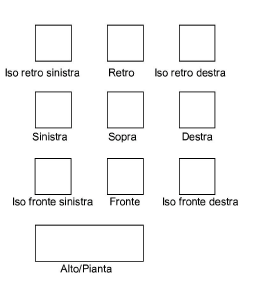
La Barra delle Viste, posta nella parte superiore della finestra di Vectorworks appena sotto la Barra dei Menu, contiene bottoni e menu a discesa che controllano la vista del progetto in vario modo. In particolare, un menu indica la vista attiva in un determinato istante e permette di scegliere una delle viste standard. Per ulteriori informazioni, vedere Barra delle Viste.
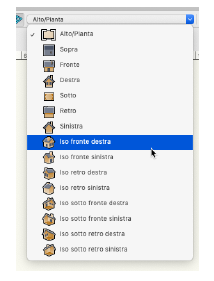
La Tavolozza Vista 3D permette di accedere rapidamente alle viste standard, in modo analogo a quanto di può fare tramite le scelte rapide di tastiera. Inoltre, qualunque sia lo strumento attivo, un clic su una delle icone della Tavolozza Vista 3D imposta la Vista Standard corrispondente e attiva lo strumento “Selezione”.
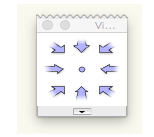
Nota:facendo clic sul bottone centrale si attiva la vista “Alto/Pianta”, se si preme il tasto Alt (macOS) o Ctrl (Windows) si richiama la vista “Sopra”.